09-03
07
图文详解:在Windows XP安装IIS做网站
作者:一线天 日期:2009-03-07
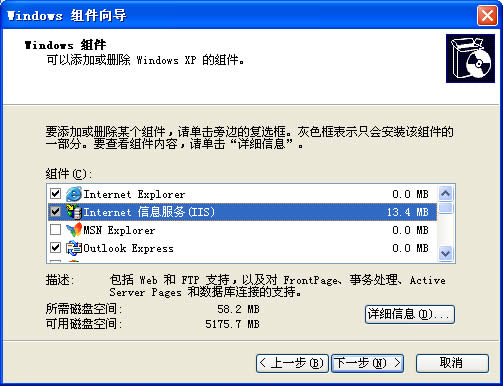
前几天网友jacky在本站问“能否提供适合金狐GhostXP的IIS安装包”,引起了我的注意。虽然曾经自己独立架设服务器和租用独立服务器有三四年历史,对Server系统及IIS驾轻就熟,但还从未在Windows XP里安装过IIS。在硬盘里存有曾经收藏的IIS5.1 For XP,所以抽空进行了仔细的安装测试,安装过程很简单,基本是一路顺利。设置好站点目录和一些基本信息后可以运行静态网页也可以运行ASP程序,但无法连接数据库,这个问题困恼了很久,现在终于得到解决了。考虑到目前大部分用户还是用Windows XP,而在XP里安装使用IIS存在的问题带有普遍性,所以特意写此图文简易教程,希望能给做网站的新手或准备自己学做网站的朋友开个路。当然,XP装IIS只限于本机调试网站,如果要架设服务器的话,推荐使用Windows Server 2003或更高版本。
首先,从以下任一地址下载IIS安装包,包里附本站用的Blog最新源程序供测试使用。
Brsbox下载点
http://www.brsbox.com/filebox/down/fc/2b8e9c96827c24045c03d5020f78e9c7
千脑下载点
http://www.qiannao.com/space/show/jhstudio/上传分享/IIS5.1_FOR_XP.rar/.page
趣盘下载点
http://jhstudio.qupan.com/2361836.html
MD5:66625009FFF3497A485E66A69B39E2BB
下面开始介绍在金狐GhostXP系统里安装和设置IIS的方法,请注意所有细节。本安装方法适用于Windows XP原版或适度精简版。
打开“控制面板”,双击“添加或删除程序”,然后点击界面左侧的“添加/删除Windows组件”,如图:
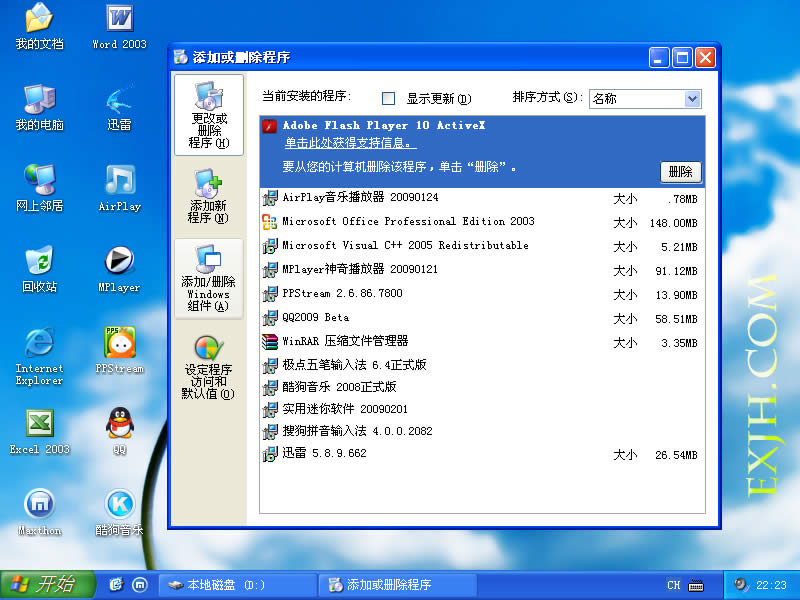
在“Windows 组件向导”里勾选“Internet 信息服务(IIS)”,如图:
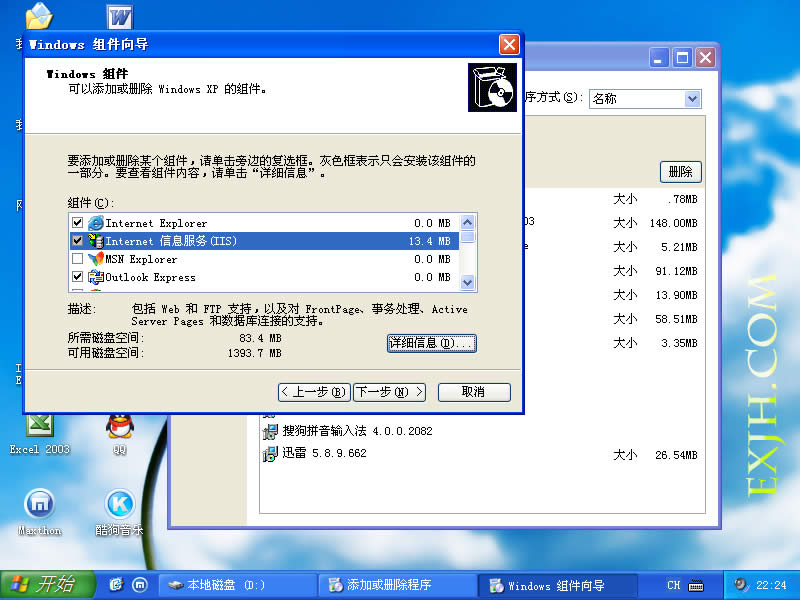
在“Windows 组件向导”里往下拖动滚动条,鼠标选中“附件和工具”,然后点右下脚的“详细信息”,取消“游戏”前面的勾然后点“确定”。因为在GhostXP里精简了自带游戏,所以如果这里没有这样处理后面会提示缺少文件。
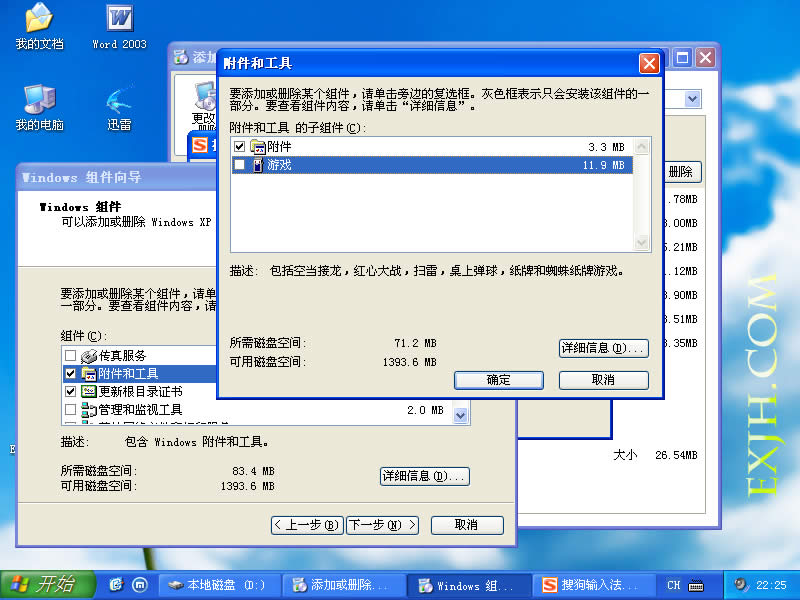
点击“下一步”,开始安装IIS,会提示“插入磁盘”
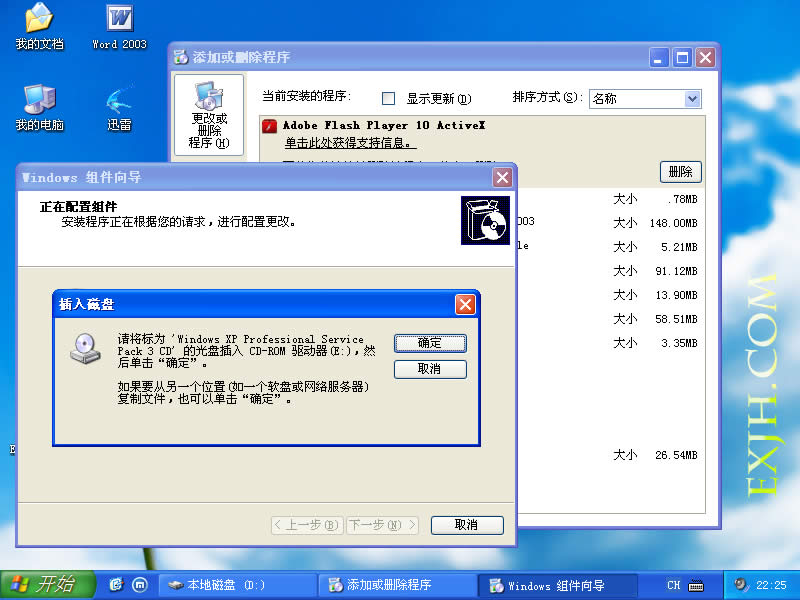
点“确定”后出现“所需文件”对话框
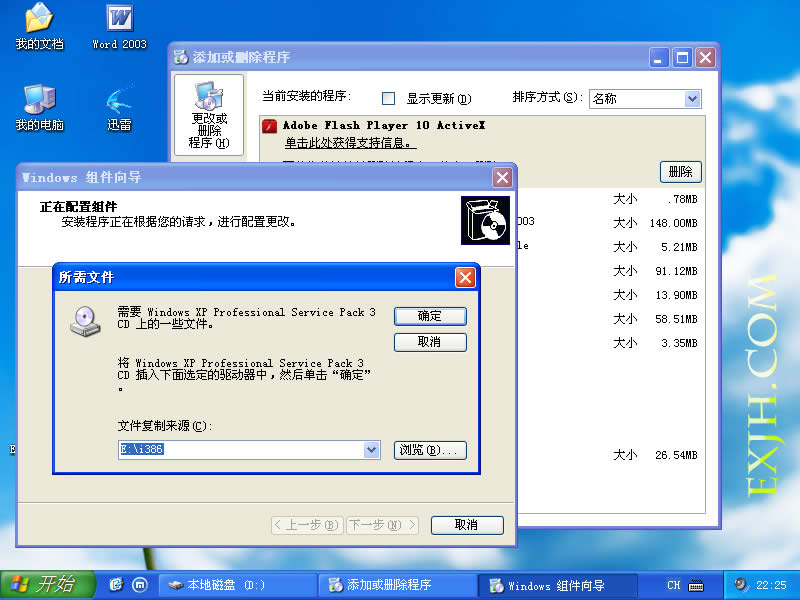
点“浏览”,然后选择你下载解压后的IIS安装包,如我这里是放在D:\IIS5.1 FOR XP,然后点“打开”。整个安装过程会弹出数次“所需文件”对话框,接下去只需点“浏览”,选中所需文件后点“打开”即可

会出现两次“文件保护”的提示框,第一次点“取消”,第二次点“是”,如图:
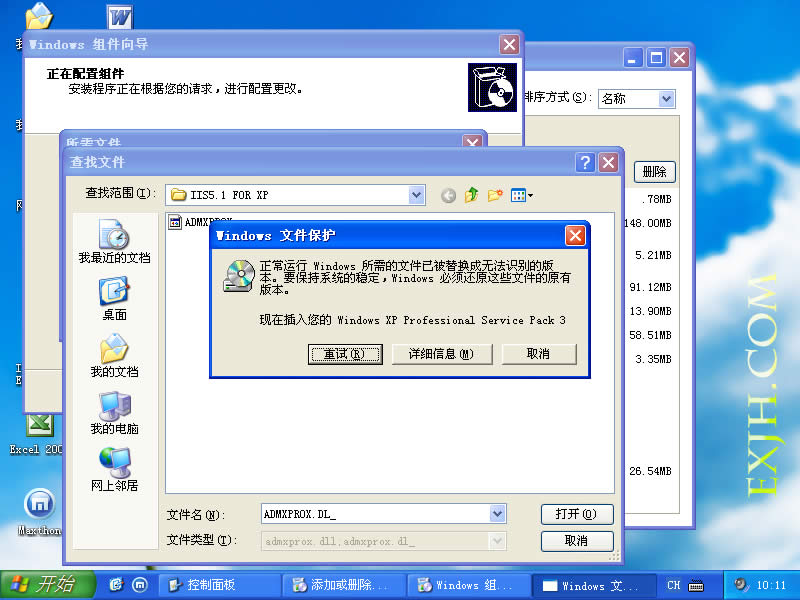
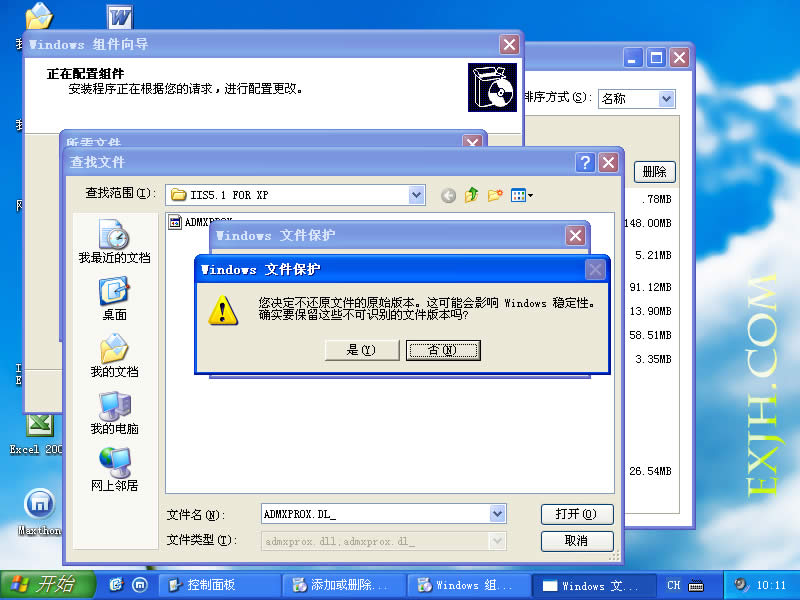
稍等片刻,IIS的安装就完成了,打开“控制面板>管理工具”,就会看到“Internet 信息服务”,这个就是IIS控制台了,双击打开
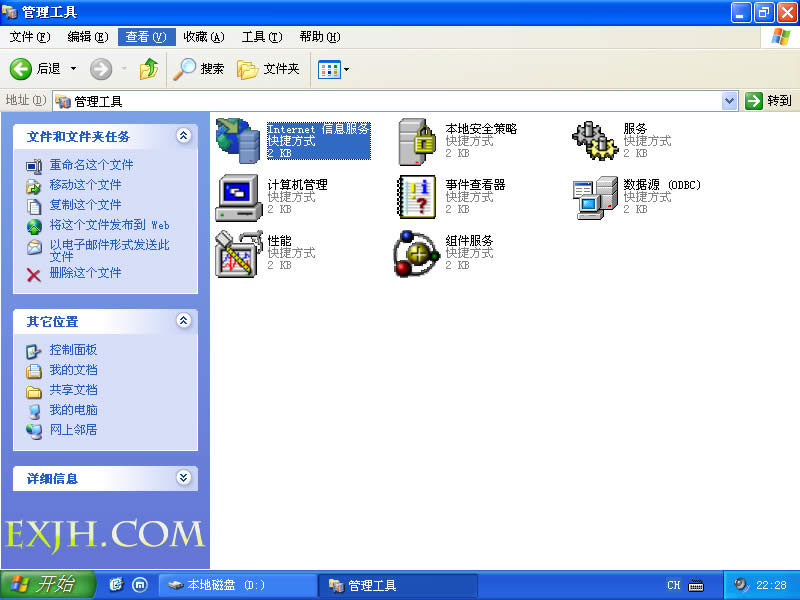
展开左侧的目录树,在“默认网站”上右键,选择“属性”,打开“默认网站 属性”对话框,网站的基本设置都是在这里面完成的。鼠标点击“主目录”设置页,在本地路径里点“浏览”,选择你的网站程序,如我这里选择D:\PJBlog3 3.0.6.170,然后点“确定”;在“主目录”页里勾选“脚本资源访问”,在“执行权限”里选择“脚本和可执行程序”,然后点“确定”,如图:
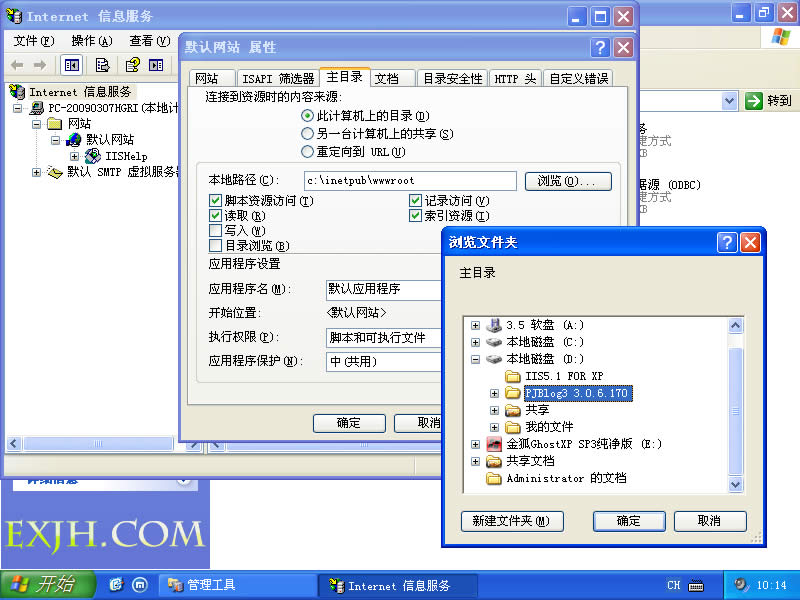
鼠标点“目录安全性”打开设置页,取消“允许 IIS 控制密码”前的勾,然后点“确定”,如图
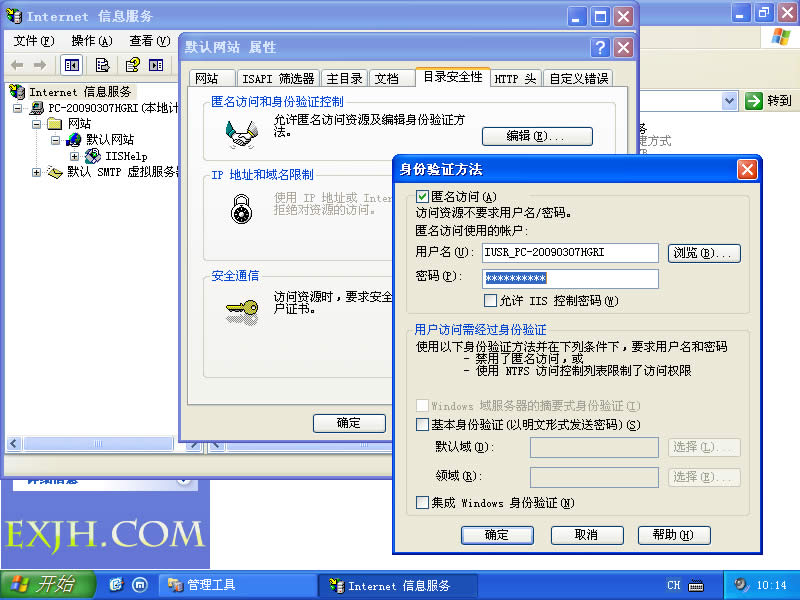
会弹出“继承覆盖”对话框,这里点“取消”,不然会有访问权限的问题,如图

到此网站的基本设置完成了,打开IE或遨游浏览器,在地址栏里输入“127.0.0.1”(无引号,这是本机访问默认网站的地址),就可以访问起先设置的Blog程序了,但是出现数据库连接错误,如图
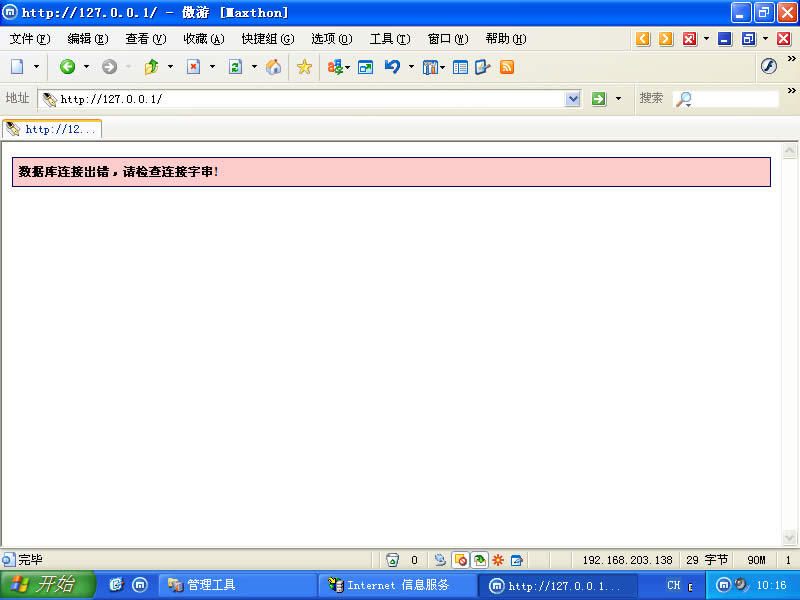
数据库连接出错的问题困恼了我好几天了,原因是连接数据库时必须通过C:\Windows\temp目录作缓存进行数据交换,所以必须给IIS的匿名用户“IUSR_计算机名”访问此目录的权限。以下在NTFS格式分区给文件夹设置权限的方法请仔细看,如果你的网站目录放在NTFS格式分区的话,也要用同样方法赋予权限网站才能访问。
首先打开C:\Windows目录,鼠标点击顶端菜单栏的“工具>文件夹选项”,打开“文件夹选项”对话框,取消“使用简单文件共享(推荐)”前面的勾,如图:
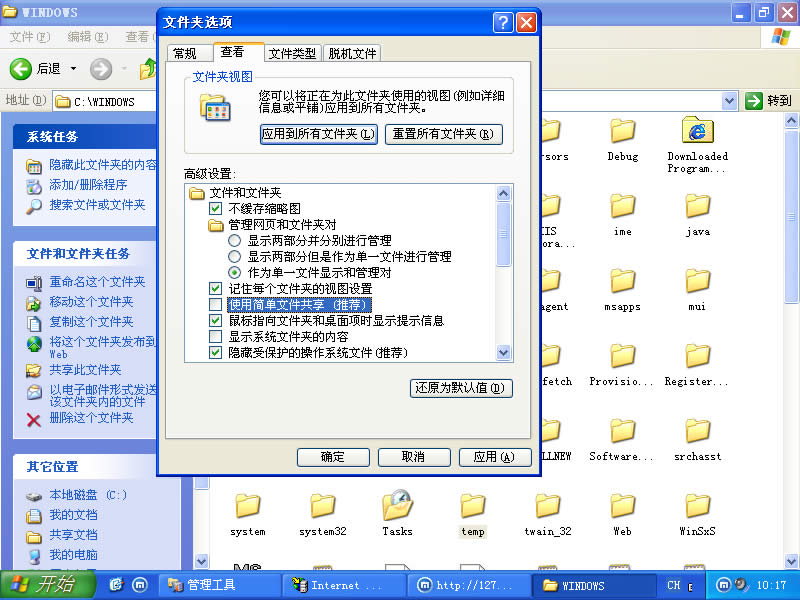
在C:\Windows\temp目录上右键,点“属性”,打开“temp 属性”对话框,点“安全”打开权限设置页,点“添加”打开“选择用户或组”对话框,点左下角的“高级”,然后点“立刻查找”,出现系统里所有的用户和组名称列表,鼠标选中IUSR_开头的用户名,如我这里是“IUSR_PC-20090307HGRI”,然后点“确定”,回到“temp 属性”对话框,因为我们只是在本机测试网站用的,所以直接给此用户“完全控制”的权限吧,如图。(如果你的网站目录放在NTFS格式分区,在给你的网站目录设置此用户的权限时,只需按默认,赋予“读取和运行、列出文件夹目录、读取”的权限即可,但是还要给数据库目录完全控制的权限,如PJBlog3 3.0.6.170里的blogDB目录,设置方法与给temp文件夹设置权限的方法相同)

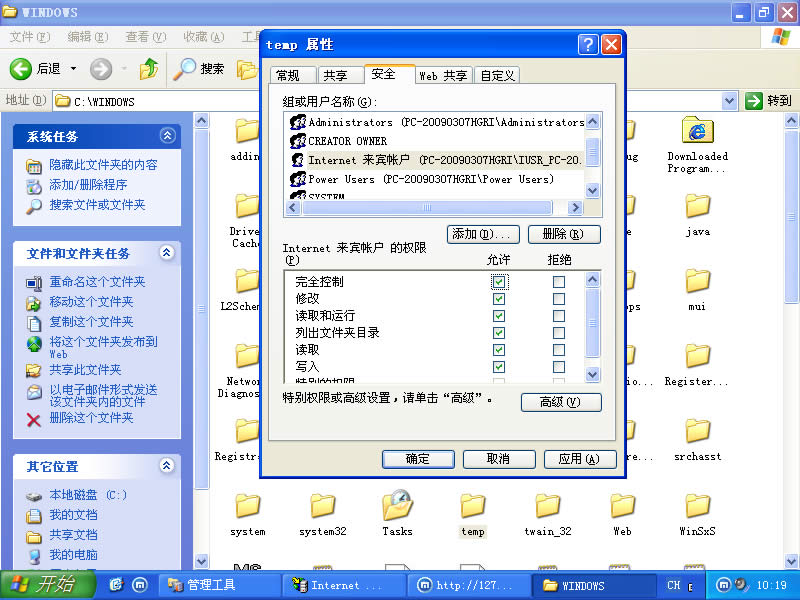
好了,所有设置已经完成,这时刷新127.0.0.1看看,ASP程序已顺利运行,如图:
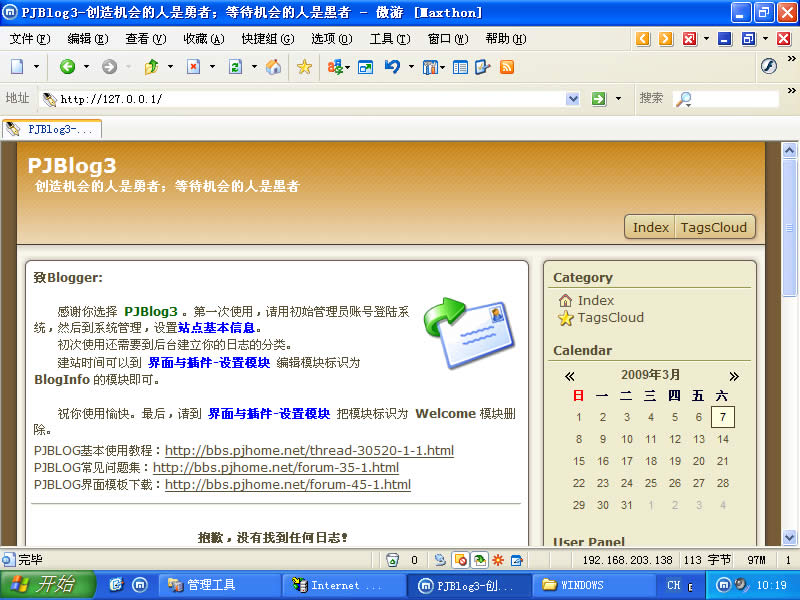
感谢阅读此文,如有疑问可以提出,本站愿与您共同探讨。
原创文章,转载请注明出处。
评论: 19 | 引用: 0 | 查看次数: 39219
 回复
回复 ]
]感谢了。下来收藏。
请问IIS里的父节点权限怎么更改
真的很棒!
学习一下
我一步一步按你的方法来试验
最终还是数据库连接出错
temp和blogdb均设置成完全控制
我还尝试过把pj程序放在fat32环境下
仍然不能解决,请问还有什么方法吗
最终还是数据库连接出错
temp和blogdb均设置成完全控制
我还尝试过把pj程序放在fat32环境下
仍然不能解决,请问还有什么方法吗
那这个怎么绑定域名
谢谢老师提供帮助,回头就去试下你的方法。确实XP系统不适合IIS,但是只是用来Dreamweaver构建个环境,在本地编辑网页测试下ASP网页的功能。教程大部分也是XP系统下的,所以能用就行了
XP安装IIS不是明智的选择!其有TCP/IP链接限制,大概几个人链接后就会出线人数过多无法打开页面的情况~所以偶都用的服务器版本的系统很多年~ 以前用2000server family 现在偶用2003server,感觉比XP顺手的多。也没有连接限制。。至于现在网络上流传的修改XP的连接数……感觉有点假~
提示。Server Application Error
Server Application Error
The server has encountered an error while loading an application during the processing of your request. Please refer to the event log for more detail information. Please contact the server administrator for assistance.
怎么解决?
Server Application Error
The server has encountered an error while loading an application during the processing of your request. Please refer to the event log for more detail information. Please contact the server administrator for assistance.
怎么解决?
输入127.0.0.1/网站出现如下内容:Directory Listing Denied
This Virtual Directory does not allow contents to be listed.
请老师指教 我步骤都是按这个来的 ~~
This Virtual Directory does not allow contents to be listed.
请老师指教 我步骤都是按这个来的 ~~
说 几 句
 上一篇
上一篇 下一篇
下一篇



 文章来自:
文章来自:  Tags:
Tags: